win7共享 win10打不开网络邻居 Win10共享文件夹win7权限设置教程
更新时间:2024-05-16 14:10:30作者:relsound
在不同版本的操作系统间进行文件共享时,常常会遇到一些权限设置的问题,比如在使用Win7共享文件夹时,Win10可能无法打开网络邻居;而在Win10共享文件夹时,Win7的权限设置也会导致无法访问。为了解决这些问题,我们需要学习如何正确设置权限,以确保文件共享的顺畅进行。接下来我们将介绍Win10共享文件夹时,如何设置Win7的权限,以便实现顺畅的文件共享。
操作方法:
1.属性-共享-添加guest-确定。
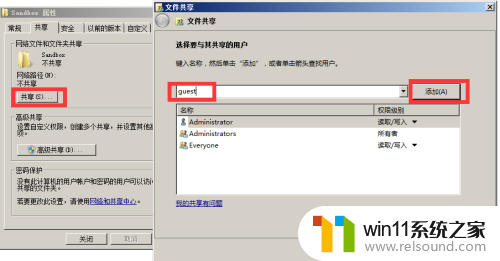
2.属性-高级共享-共享此文件夹-权限-Everyone-
(1)完全控制 = 可以任意修改、添加、删除里面的共享文件
(2)读取 = 仅仅可以看,不可以其他操作
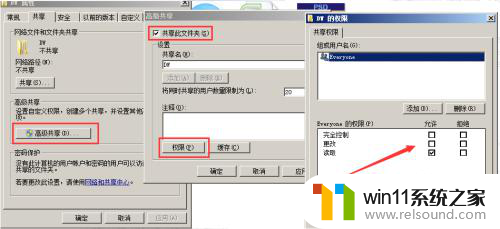
3.属性-网络和共享中心-所有网络-关闭密码保护
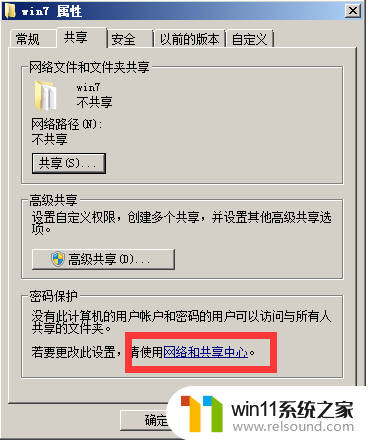
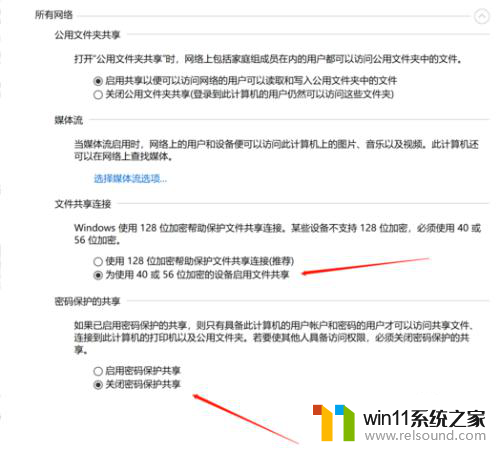
4.按 win+r-输入gpedit.msc命令-计算机配置-windows设置-安全设置-本地服务-用户权限分配。
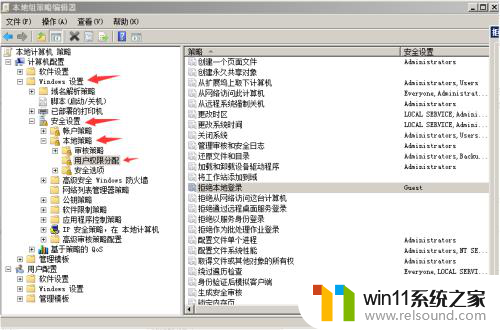
5.安全选项
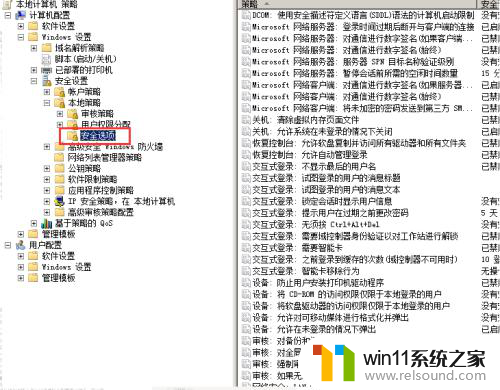
6.按win + r 输入services.msc命令,Server(也可能叫“LanmanServer”)- 启动,这样就可以访问啦
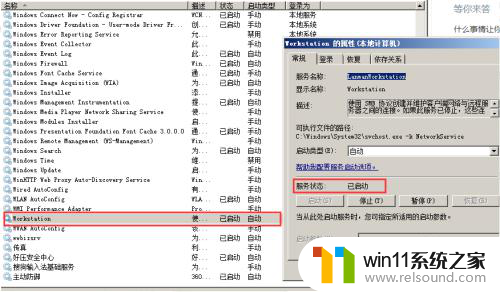
以上就是win7共享 win10打不开网络邻居的全部内容,如果有遇到这种情况,那么你可以按照以上步骤解决,非常简单快速。
win7共享 win10打不开网络邻居 Win10共享文件夹win7权限设置教程相关教程
- win10局域网主机设置 win10电脑局域网共享文件夹设置教程
- 访问win10共享提示无权限 Win10共享文件夹访问被拒绝解决方法
- win10共享只能共享文件夹不能共享整个盘 Win10系统共享文件夹设置成盘符步骤
- win10共享文件夹无法访问没有权限 win10共享文件夹无法访问提示权限问题
- 网卡没有共享选项win10 Win10文件夹属性中找不到共享选项
- win7跟win10共享打印机 win10系统如何连接win7共享打印机
- win10专业版怎么共享文件 Win10专业版共享文件一键设置
- win10共享整个d盘 Win10共享文件设置教程及与其他电脑文件复制方法
- win10取消共享文件夹密码 Win10共享登录密码保护功能关闭步骤
- win11可以访问其他共享,其他电脑无法访问win11共享 Win11共享文件夹无法连接解决教程
- 英伟达新一代AI芯片过热延迟交付?公司回应称“客户还在抢”
- 全球第二大显卡制造商,要离开中国了?疑似受全球芯片短缺影响
- 国外芯片漏洞频发,国产CPU替代加速,如何保障信息安全?
- 如何有效解决CPU温度过高问题的实用方法,让你的电脑更稳定运行
- 如何下载和安装NVIDIA控制面板的详细步骤指南: 一步步教你轻松完成
- 从速度和精度角度的 FP8 vs INT8 的全面解析:哪个更适合你的应用需求?
微软资讯推荐
- 1 英伟达新一代AI芯片过热延迟交付?公司回应称“客户还在抢”
- 2 微软Win11将为开始菜单/任务栏应用添加分享功能,让你的操作更便捷!
- 3 2025年AMD移动处理器规格曝光:AI性能重点提升
- 4 高通Oryon CPU有多强?它或将改变许多行业
- 5 太强了!十多行代码直接让AMD FSR2性能暴涨2倍多,性能提升神速!
- 6 当下现役显卡推荐游戏性能排行榜(英伟达篇)!——最新英伟达显卡游戏性能排名
- 7 微软发布Win11 Beta 22635.4440预览版:重构Windows Hello,全面优化用户生物识别体验
- 8 抓紧升级Win11 微软明年正式终止对Win10的支持,Win10用户赶紧行动
- 9 聊聊英特尔与AMD各自不同的CPU整合思路及性能对比
- 10 AMD锐龙7 9800X3D处理器开盖,CCD顶部无3D缓存芯片揭秘
win10系统推荐